Win10優(yōu)化大師怎么使用?Win10優(yōu)化大師使用教程
當(dāng)我們電腦使用時(shí)間一旦變長(zhǎng),就容易會(huì)因?yàn)楦鞣N原因而變得卡頓,我們可以下載一個(gè)win10優(yōu)化大師,可以讓我們電腦編程流暢一點(diǎn),今天小編來(lái)跟大家說(shuō)說(shuō)win10優(yōu)化大師的使用教程,大家一起來(lái)看看吧。
1、首先下載并安裝好win10優(yōu)化大師工具。
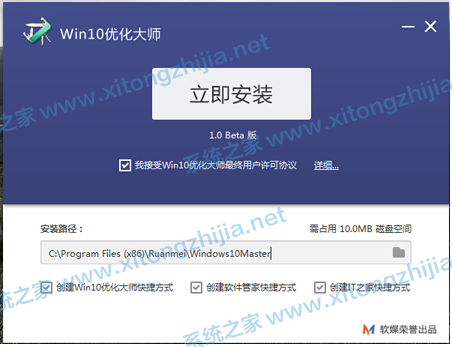
2、安裝成功進(jìn)入軟件界面,接下來(lái)我們共同認(rèn)識(shí)認(rèn)識(shí)win10優(yōu)化大師,點(diǎn)擊【設(shè)置向?qū)А俊?/p>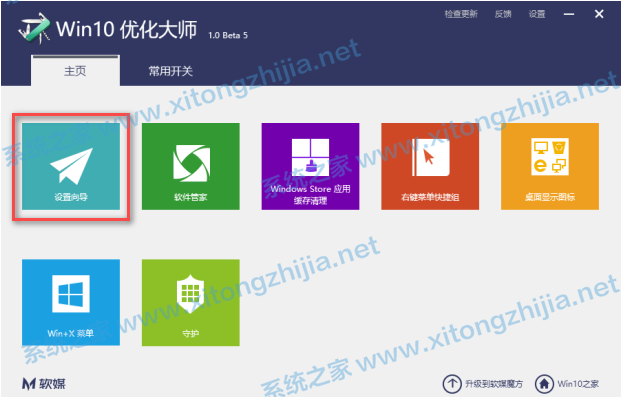
3、彈出一個(gè)設(shè)置窗口,設(shè)置好以后,點(diǎn)擊【下一步】。

4、根據(jù)自己的操作習(xí)慣和使用需求,設(shè)置好后點(diǎn)擊【下一步】。
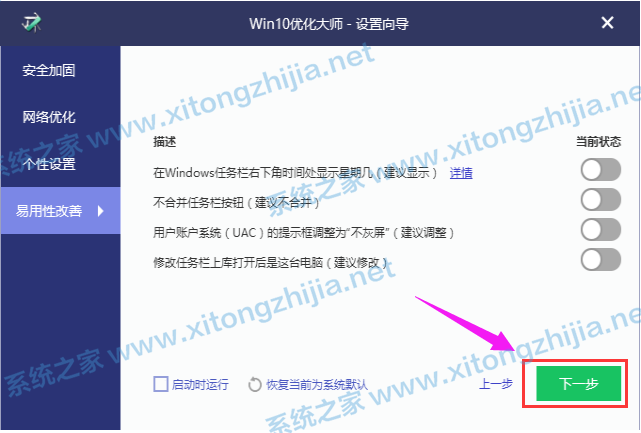
5、完成設(shè)置前需要再點(diǎn)擊【完成】確認(rèn)。
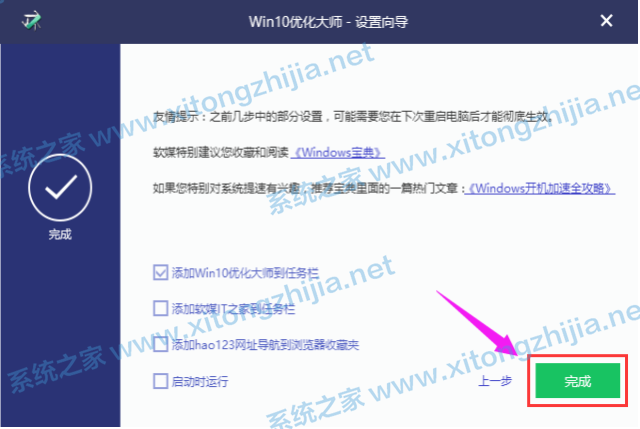
6、接著了解應(yīng)用緩存清除。
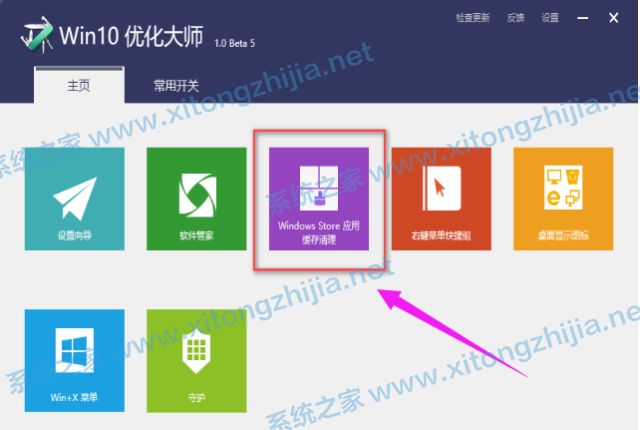
7、點(diǎn)開(kāi)此模塊,軟件將系統(tǒng)上的軟件羅列出來(lái)供用戶(hù)選擇,點(diǎn)擊“掃描”。
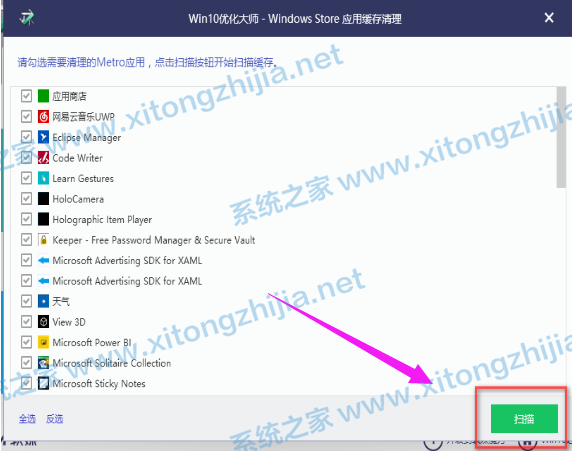
8、勾選的軟件掃描垃圾文件,點(diǎn)擊清理。
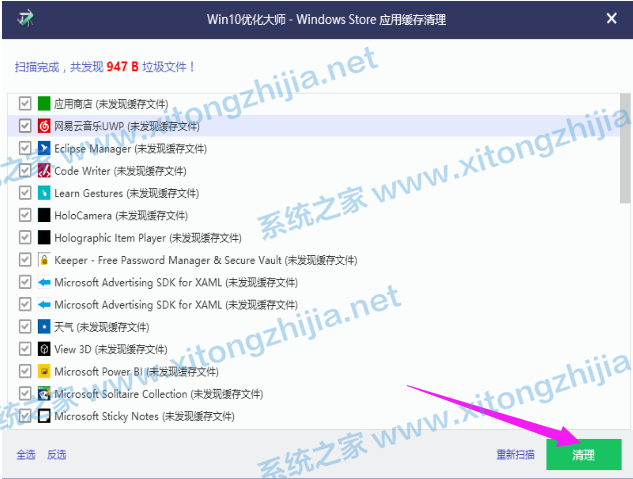
9、打開(kāi)右鍵菜單快捷鍵此功能。
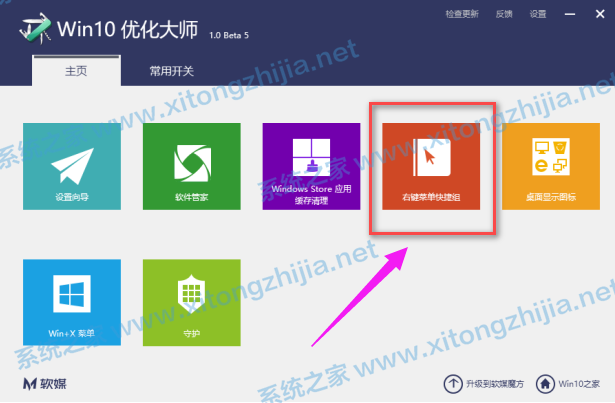
10、點(diǎn)擊添加菜單項(xiàng),將所需要的快捷啟動(dòng)的程序添加到右鍵菜單中,啟動(dòng)就無(wú)需翻各種文件夾了。
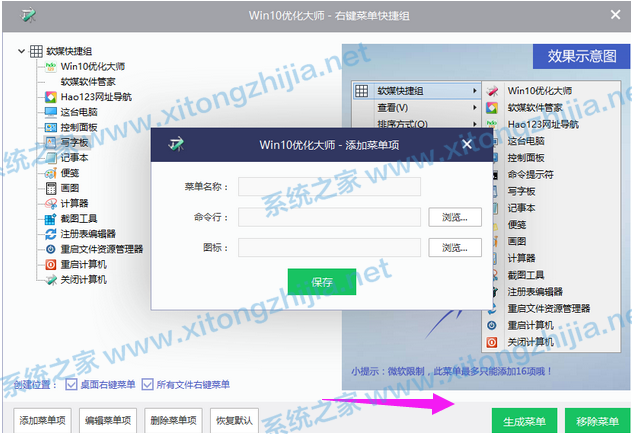
11、桌面顯示圖標(biāo),顧名思義是管理桌面的圖標(biāo)是否顯示出來(lái)。
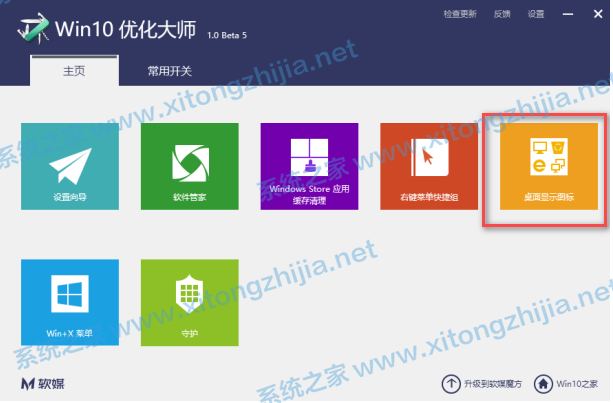
12、如果不想在桌面看到這些圖標(biāo),不勾選即可。
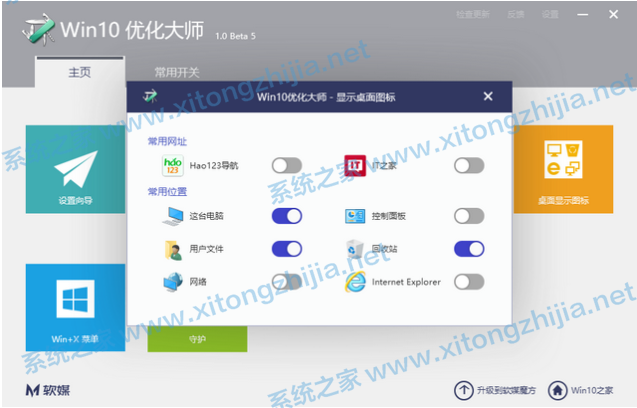
以上就是win10優(yōu)化大師的使用教程啦,希望能幫助到大家。
相關(guān)文章:
1. Linux Mint系統(tǒng)怎么開(kāi)啟淡出特效?2. 麒麟系統(tǒng) KYLIN下掛載軟驅(qū)的方法3. Debian11中thunar文件管理器在哪? Debian11打開(kāi)thunar文件管理器的技巧4. windows XP+Fedora 8+solaris 11三系統(tǒng)安裝攻略5. 12個(gè)注冊(cè)表優(yōu)化方法有助于提高電腦的開(kāi)關(guān)機(jī)速度及上網(wǎng)速度6. Win11/Win10 上提供“試用”按鈕 微軟計(jì)劃用“OneOutlook”替代原生“Mail”應(yīng)用7. 微軟宣布將在1月10日結(jié)束對(duì)Win7/8/8.1版Edge瀏覽器的支持8. Solaris系統(tǒng)維護(hù)經(jīng)驗(yàn)的幾點(diǎn)總結(jié)9. 通過(guò)注冊(cè)表刪除多余網(wǎng)卡本地連接10. 中興新支點(diǎn)操作系統(tǒng)全面支持龍芯3A3000 附新特性
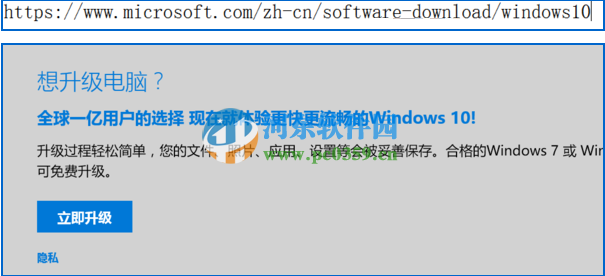
 網(wǎng)公網(wǎng)安備
網(wǎng)公網(wǎng)安備